
Oletko koskaan miettinyt, miten SmartScreen-suodatin otetaan käyttöön, poistetaan käytöstä ja määritetään Windows 10, 8 ja 7: ssä? Jos vastaus on ”kyllä”, olet oikeassa artikkelissa!
Ja jos et tiedä mikä hän on Windowsin SmartScreen-suodatin… myös! Tämä runsas teksti paljastaa tärkeitä tietoja yhdestä tehokkaista toiminnoista, jotka Windows tallentaa.
Mikä on SmartScreen?
Tiedät varmasti, että tietokoneesi ja kaikkien siihen tallentamiesi tietojen turvallisuus on ensiarvoisen tärkeää. Juuri tästä syystä Internet Explorer on ottanut käyttöön SmartScreen-suodattimen.
Se on toiminto, joka on omistettu tietojenkalastelulle omistettujen verkkosivujen havaitseminen. Jos et vieläkään tiedä mistä tässä on kyse, älä huoli! Lyhyesti sanottuna yksinkertainen selitys.
Tietojenkalastelu on se käytäntö, jonka kautta sitä haetaan esiintyä käyttäjänä. Tämän petollisen käytännön tavoitteena on tietysti tehdä laittomia tekoja verkossa käyttämällä pääasiassa nimeäsi. On kuitenkin monia tapoja, joilla voit suojautua tietojenkalastelulta.
Aika nähdä se toiminnassa
Internet Explorerilla ja Microsoft Edgellä ei ole ollut liikaa ystäviä viime vuosina. SmartScreen-suodatin toimii kuitenkin näissä selaimissa.
Miten? Yksinkertainen, aina kun avaat sivun tai lataat haittaohjelmia, ruudulle ilmestyy ruutu. ”Windows SmartScreen esti tuntemattoman sovelluksen käynnistymisen.” Se on viesti, joka näytetään järjestelmän suojaamiseksi haittaohjelmilta.
Kuinka suositeltavaa on poistaa se käytöstä?
Kuten näette, SmartScreen-suodattimen aktivointi, deaktivointi ja määritys ei ole sata prosenttia suositeltavaa. Tämä ominaisuus, joka on osa Windows 7, 8 ja 10, ei tee muuta kuin suojaa sinua mahdollisesti vaarallisilta alustoilta.
Monet pitävät tätä päätöstä kuitenkin välttämättömänä pahana. Syy? Joitakin sivuja, joilla saatat käydä usein työ- tai opiskelusyistä, SmartScreen havaitsee ne vaarallisiksi. Ja huolimatta järjestelmän vaatimattomasta tai toistuvasta vaatimuksesta, ei ole muuta vaihtoehtoa kuin päästä sisään. Näin monet harkitsevat ainakin väliaikaisesti SmartScreen-suodattimen aktivoinnin, deaktivoinnin ja konfiguroinnin.
Mitä sinun pitäisi tehdä
SmartScreen-suodattimen poistaminen käytöstä voi olla tehokasta korjata sovelluksen kaatumisvirhe 0xc0000005. Siksi monet Windows-käyttäjät he päättävät poistaa tämän toiminnon väliaikaisesti käytöstä.
Menettely on melko helppoa. Windows pyrkii kuitenkin pitämään tällaiset tehokkaat työkalut hieman piilossa. Joten, sinut varmasti tekee vaikutuksen sisäänkirjautumisen helppous.
Windows 10: ssä
Aktivoi, deaktivoi ja konfiguroi suodatin SmartScreen Windows 10: ssä se on helppo nakki. Se ei vie enempää kuin minuutti, kun noudatat ohjeita kirjeeseen.
- Napsauta Käynnistä-valikkoa.
- Kirjoita ”SmartScreen”.
- Seuraavaksi näkyviin tulee vaihtoehto ”Sovelluksen ja selaimen hallinta”. Napsauta tätä vaihtoehtoa.
- Uusi ikkuna avautuu. Nyt sinun on napsautettava vaihtoehtoa ”Maine-pohjaiset suojausasetukset”.
- Nyt näet, kuinka ”SmartScreen for Microsoft Edge” -vaihtoehto aktivoidaan.
- Poista tämä käytöstä napsauttamalla tätä vaihtoehtoa.
- Älykäs!
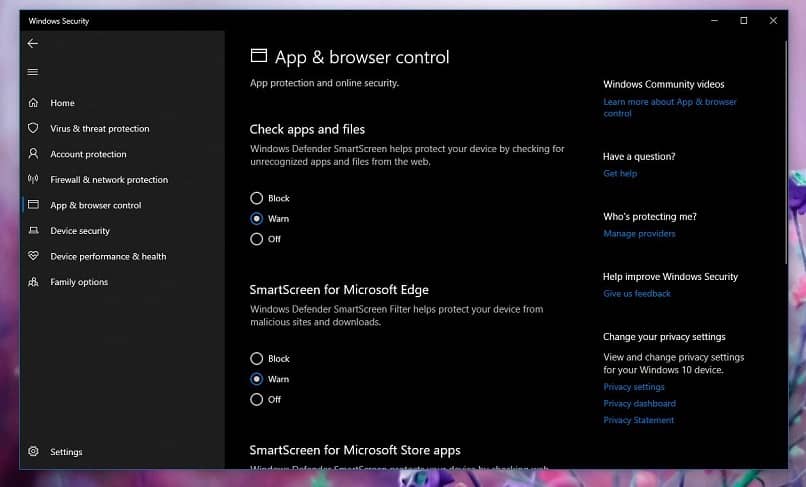
Voit mennä tutustumaan muuhun valikkoon. Tuolla tavalla määrität SmartScreenin mieleisekseen, estää sovelluksia tai latauksia, joita Windows pitää vaarallisina. Älä sulje ikkunaa. Koska, jos haluat aktivoida SmartScreenin uudelleen, sinun tarvitsee vain napsauttaa uudelleen “SmartScreen for Miscrosoft Edge”.
Windows 7 ja 8
Jos et vieläkään ole voinut päivittää Windowsia uusimpaan versioon, voit levätä helposti. Vaikka Windows 7: n ja 8: n menettelyt ovat erilaisia, ne eivät aiheuta suuria vaikeuksia.
- Syötä Ohjauspaneeli Windows.
- Siirry Järjestelmä ja suojaus -osioon.
- Vasemmalla näet vaihtoehdon ”Muuta Windows SmartScreen -asetuksia”.
- Avautuu ruutu, jossa voit valita ”Älä tee mitään (poista Windows SmartScreen käytöstä”).
- Napsauta ”OK”.
SmartScreen, räjähdys!
Tämä työkalu on yksinkertaisesti poikkeuksellinen. Muissa selaimissa on myös sisäänrakennettuja toimintoja rajoittaa pääsyä mahdollisesti vaarallisille alustoille. Parempaa virustentorjuntaa ei kuitenkaan ole kuin Windowsin suojaustoimenpiteet. Mitä odotat kokeillaksesi sitä?